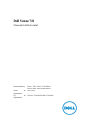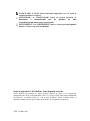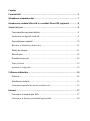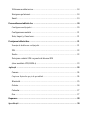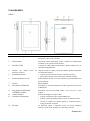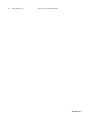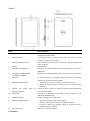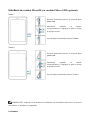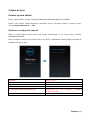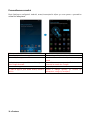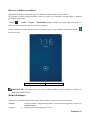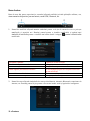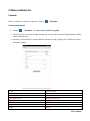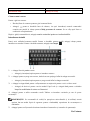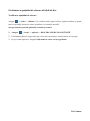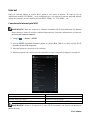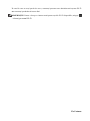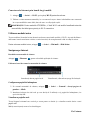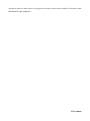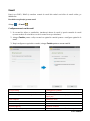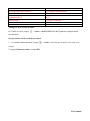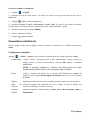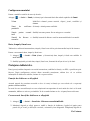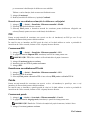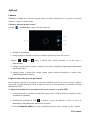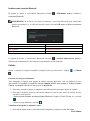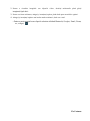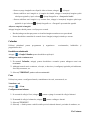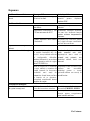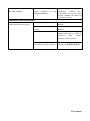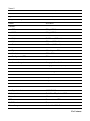Dell Venue 7/8
Manualul utilizatorului
Model marketing:
Venue 7 3740, Venue 7 3740 HSPA+,
Venue 8 3840, Venue 8 3840 HSPA+
Model de
reglementare:
T01C/T02D
Tip de
reglementare:
T01C003, T01C004/T02D003, T02D004

2014 - 06 Rev. A00
NOTIFICARE: O NOTĂ indică informaţii importante care vă ajută să
optimizaţi utilizarea tabletei.
AVERTIZARE: O ATENŢIONARE indică un pericol potenţial de
deteriorare a hardware-ului sau de pierdere de date
în cazul în care nu sunt urmate instrucţiunile.
AVERTISMENT: Un AVERTISMENT indică o daună potenţială pentru
bunuri, o daună corporală sau decesul.
Drept de proprietate © 2014 Dell Inc. Toate drepturile rezervate.
Acest produs este protejat de legile privind dreptul de autor și de proprietate
intelectuală din SUA și internaționale. Dell ™ și logo-ul Dell sunt mărci comerciale
ale Dell Inc. în Statele Unite și / sau în alte jurisdicții. Toate celelalte mărci și
denumiri menționate aici pot fi mărci comerciale ale companiilor respective.

Cuprins
Caracteristici ·············································································· 5
Schimbarea acumulatorului ······························································ 7
Introducerea cardului MicroSD și a cardului Micro-SIM (opțional) ············ 8
Noțiuni de bază ············································································· 9
Conectarea/deconectarea tabletei ····················································· 9
Finalizarea configurării Android ······················································ 9
Personalizarea ecranului ······························································· 10
Blocarea și deblocarea tabletei dvs. ·················································· 11
Sfaturi de atingere ······································································ 11
Bara de stare ············································································ 12
Orientarea afișajului ··································································· 12
Taste și funcții ·········································································· 13
Aplicații și widget-uri ································································· 13
Utilizarea tabletei dvs. ···································································· 14
Contacte ················································································· 14
Introducerea textului ··································································· 15
Gestionarea spațiului de stocare a tabletei dvs. ···································· 15
Internet ······················································································ 17
Conectarea la internet prin WiFi ····················································· 17
Conectarea la Internet prin bandă largă mobilă ···································· 18

Utilizarea modului avion ······························································ 18
Navigarea pe Internet ·································································· 18
Email ····················································································· 19
Personalizarea tabletei dvs. ····························································· 20
Configurarea afișajului ································································ 20
Configurarea sunetului ································································ 21
Data, timpul, și fusul orar ····························································· 21
Protejarea tabletei dvs. ··································································· 21
Funcția de deblocare a afișajului ····················································· 21
PIN ······················································································· 22
Parola ···················································································· 22
Protejarea cartelei SIM cu parola de blocare SIM
(doar modelele LTE/HSPA+) ························································· 23
Aplicații ····················································································· 24
Camera ··················································································· 24
Copierea fișierelor pe și de pe tabletă ··············································· 24
Bluetooth ················································································ 25
Galerie ··················································································· 26
Calendar ················································································· 27
Ora ······················································································· 27
Depanare ···················································································· 28
Specificații ·················································································· 30

Features ♦ 5
Caracteristici
Venue 7
Piesa
Funcționalitatea
1.
Camera frontală
Utilizați pentru a efectua apeluri video sau pentru a captura
fotografii și clipuri video din față.
2.
Senzor lumină
Detectează lumina ambientală, pentru a permite ca luminozitatea
ecranului să fie ajustate în mod automat.
3.
Port Micro-USB
Conectați un cablu USB ecranat pentru a încărca tableta sau a vă
conecta la computerul dvs.
4.
Lumina care indică starea de
încărcare a bateriei
Clipește în timp ce tableta se încarcă și rămâne aprinsă când tableta
este încărcată complet.
5.
Butoanele de volum
• Apăsați pentru a mări sau micșora volumul cu un nivel.
• Țineți apăsat pentru a mări sau micșora volumul continuu.
6.
Eticheta numărului de serie
Indică numărul de serie necesar la contactarea reprezentanților Dell
pentru asistență.
7.
Difuzor
Emite sunetele.
8.
Port pentru card MicroSD
Introduceți un card microSD pentru a mări capacitatea de stocarea
a tabletei dvs.
9.
Port pentru card Micro-SIM
(LTE/HSPA+ models)
Introduceți un card micro-SIM pentru a avea acces la o rețea
mobilă.
10.
Camera din spate
Realizează fotografii și clipuri video.
11.
Butonul de pornire/oprire
• Apăsați și mențineți pentru a porni tableta dvs.
• Apăsați și eliberați imediat pentru a bloca sau debloca ecranul.
• În timp ce tableta este pornită, apăsați și mențineți pentru a
ajunge la meniul cu opțiuni.
12.
Microfon
Se utilizează pentru a înregistra sunete sau pentru introduce
comenzi vocale în alte aplicații ce se bazează pe acestea.

Features ♦ 5
13.
Port pentru căști
Prin care se conectează căștile.

6 ♦ Features
Venue 8
Piesa
Funcționalitatea
1.
Senzor de lumină
Detectează lumina din jur astfel încât luminozitatea ecranului este
modificată în mod automat.
2.
Camera frontală
Se utilizează pentru a efectua apeluri video sau pentru a realiza
fotografii și clipuri video din față.
3.
Eticheta numărului de serie
Indică numărul de serie necesar la contactarea reprezentanților Dell
pentru asistență.
4.
Difuzor
Emite sunetele.
5.
Port pentru card MicroSD
Introduceți un card microSD pentru a mări capacitatea de stocare a
tabletei dvs.
6.
Port pentru card Micro-SIM
(LTE/HSPA+ modele)
Introduceți un card micro-SIM pentru a avea acces la o rețea mobilă.
7.
Microfon
Se utilizează pentru a înregistra sunete sau pentru a introduce
comenzi vocale pentru anumite aplicații.
8.
Butoanele pentru volum
• Apăsați pentru a mări sau a micșora volumul cu un nivel.
• Apăsați și mențineți pentru a mări sau micșora volumul în mod
continuu.
9.
Lumina care indică starea de
încărcare a bateriei
Clipește în timp ce tableta se încarcă și rămâne aprinsă când tableta
este încărcată complet.
10.
Micro-USB
Conectați un cablu USB ecranat pentru a încărca tableta sau a vă
conecta la computerul dvs.
11.
Camera din spate
Realizează fotografii și clipuri video.
12.
Butonul de pornire/oprire
• Apăsați și mențineți pentru a porni tableta.
• Apăsați și eliberați pentru a bloca sau debloca ecranul.
• În timp ce tableta este pornită, apăsați și mențineți pentru a
ajunge la meniul cu opțiuni.
13.
Port pentru căști
Prin care se conectează căștile.

6 ♦ Features

Features ♦ 7
Încărcarea bateriei
OBSERVAȚIE: Este posibil ca tableta dvs. să nu fie complet încărcată atunci când o primiți. Se
recomandă ca prima încărcarea a tabletei să dureze 4 ore.
ATENȚIE: Utilizați numai adaptorul și/sau cablul livrat odată cu tableta.
1. Introduceți capătul micro-USB al cablului USB în portul USB al tabletei.
2. Introduceți celălalt capăt al cablului USB în adaptor.
3. Conectați adaptorul de alimentare la o priză electrică.
Simbolul animat va apărea pe ecran în timp ce bateria se încarcă. În momentul în care
bateria este complet încărcată, simbolul se va stabiliza.
Venue 7
Venue 8
OBSERVAȚIE: Atunci când deconectați tableta de la adaptor, scoateți adaptorul de alimentare
din priză și apoi deconectați cablul din tabletă.

8 ♦ Features
Introducerea cardului MicroSD și a cardului Micro-SIM (opțional)
Venue 7
Scoateți elementul protector ce acoperă fanta
pentru card
Introduceți cardurile în fantele
corespunzătoare și împingeți-le până ce ajung
în poziția corectă
Așezați înapoi elementul protector al fantei
Venue 8
Scoateți elementul protector ce acoperă fanta
pentru card
Introduceți cardurile în fantele
corespunzătoare și împingeți-le până ce ajung
în poziția corectă
Așezați înapoi elementul protector al fantei
OBSERVAȚIE: Asigurați-vă că introducerea cardurilor este realizată în mod corect, iar acestea
sunt aliniate și introduse corespunzător.

Features ♦ 9
Noțiuni de bază
Pornirea /oprirea tabletei
Pentru a porni tableta, apăsați și mențineți butonul de alimentare pentru 3-5 secunde.
Pentru a opri tableta, apăsați butonul de alimentare pentru a deschide meniul cu opțiuni și apoi
selectați Opriţi alimentarea → OK.
Finalizarea configurării Android
După ce porniți tableta pentru prima dată, urmați instrucțiunile de pe ecran pentru a finaliza
configurarea Android.
Puteți configura setările precum limba, data și ora, Wi-Fi, conectarea la contul Google, serviciile de
localizare Google și altele.
Welcome
Bine ați venit
English (United States)
Engleză (Statele Unite)
Next
Următorul
Setup complete
Configurare finalizată
Your device is setup and ready to use.
Dispozitivul dvs. este configurat și pregătit
pentru a fi utilizat.
Finish
Finalizare

10 ♦ Features
Personalizarea ecranului
După finalizarea configurării Android, urmați instrucțiunile afișate pe ecran pentru a personaliza
ecranul de întâmpinare.
Make yourself at home
Personalizează-ți tableta
You can put your favorite apps here.
Puteți adăuga aici aplicațiile preferate
To see all your. apps, touch the circle.
Pentru a vizualiza toate aplicațiile, atingeți
cercul
Authentication is required. You need to sign into
your Google Account.
Autentificarea este necesară. Trebuie să vă
conectați la contul dvs. Google.
Choose some apps
Alegeți aplicațiile
To add an app to your Home screen, touch &
hold it.
Pentru a adăuga aplicații pe ecranul de
întâmpinare, atingeți și mențineți.

Features ♦ 11
Blocarea și deblocarea tabletei
Apăsați butonul de pornire/oprire pentru a închide ecranul și pentru a bloca tableta.
De asemenea, puteți configura tableta pentru ca acesta să se blocheze automat după o anumită
perioadă de inactivitate.
Atingeți → Setări →Afişare →Inactivitate pentru a stabili perioada după care doriți ca
tableta să intre în stare de repaus și sau să se blocheze.
Pentru a debloca ecranul, apăsați butonul de pornire/oprire și apoi glisați simbolul de blocare
în orice direcție.
Thu, Mar. 22
Joi, 22 Martie
OBSERVAȚIE: Procedura prin care puteți debloca tableta variază conform metodei de
securizare stabilite de dvs.
Sfaturi de atingere
Tableta dvs. Suportă controlul multi-touch. Puteți utiliza ecranul tactil precum urmează:
Atingere
Atingeți ecranul o singură dată pentru a accesa meniul sau pentru a selecta un
anumit element.
Atingere și
Atingeți și mențineți degetul pe ecran.

Features ♦ 11
menținere
Glisare
Utilizați în mod alternativ mai multe ecrane de întâmpinare.
Tragere
Atingeți și mențineți un element, apoi mișcați elementul către poziția dorită.
Zoom cu două
degete
Atingeți ecranul cu două degete, depărtându-le pentru a mări nivelul de zoom
vizual sau apropiindu-le pentru a micșora nivelul de zoom. Puteți mări și
micșora nivelul de zoom pentru hărți, fotografii, pagini web, etc.

12 ♦ Features
Bara de stare
Bara de stare din partea superioară a ecranului afișează notificări privind aplicațiile utilizate, ora,
starea anumitor dispozitive precum bateria, cardul SIM, Bluetoott, etc.
1. Panoul de notificări afișează anumite simboluri pentru a vă ține la curent în ceea ce privește
email-urile și mesajele noi. Derulați panoul pentru a vizualiza notificările și apăsați apoi
simbolul de notificare pentru a vizualiza mai multe detalii. Atingeți pentru a elimina toate
notificările.
Screenshot captured.
Captură de ecran realizată
Touch to view your screenshot.
Atingeți pentru a vizualiza captura de ecran.
Dell device registration
Înregistrarea dispozitivului Dell
Please register your device with Dell.
Se recomandă înregistrarea dispozitivului Dell
pe site-ul oficial.
Connected as a media device
Conectat ca și dispozitiv media
Touch for other USB options.
Atingeți pentru alte opțiuni USB.
2. Panoul de stare afișează simbolurile de stare privind bateria, alarmele, Bluetooth, conexiunea la
internet, etc. Derulați panoul în jos pentru a accesa mai multe setări și opțiuni de configurare.

12 ♦ Features
BRIGHTNESS
LUMINOZITATE
SETTINGS
SETĂRI
AUTO ROTATE
ROTIRE AUTOMATĂ
CHARGED
ÎNCĂRCAT
BLUETOOTH OFF
BLUETOOTH DEZACTIVAT
LOCATION
LOCAȚIE
AIRPLANE MODE
MOD AVION
Orientarea afișajului
Pentru o vizualizare în condiții optime, orientarea afișajului este modificată în mod automat,
conform poziției tabletei.
Pentru a comuta autorotirea, derulați panoul de stare și atingeți simbolul de ROTIRE
AUTOMATĂ .

13 ♦ Features
Taste și funcții
1. Înapoi
• Atingeți pentru a vă întoarce la afișajul anterior sau pentru a ieși din aplicația
curentă.
• În modul de introducere text, atingeți pentru a închide tastatura tactilă.
2. Acasă
• Atingeți pentru a vă întoarce la ecranul principal.
• Atingeți și mențineți pentru a accesa opțiunea de Căutare.
3. Meniu
Atingeți pentru a deschide lista aplicațiilor utilizate recent.
Aplicații și widget-uri
• Aplicație: Program ce permite efectuarea unei anumite sarcini. Tableta dvs. dispune de un
anumit număr de aplicații preinstalate, dar puteți descărca și alte aplicații din Magazinul
Play Store.
• Widget: O aplicație de dimensiuni mici care rămâne pe ecranul de întâmpinare și care
oferă acces rapid și ușor la informații.

13 ♦ Features
Utilizarea tabletei dvs.
Contacte
Pentru a vizualiza și organiza contactele, atingeți → Persoane.
Crearea unui contact
1. Atingeți → Persoane →Creaţi o intrare nouă în Agendă.
2. Conectați-vă la un cont de Google existent sau creați un nou cont de Google pentru a arhiva
online contactele dvs.
3. Introduceți informațiile de contact utilizând tastatura tactilă și atingeți apoi Finalizare pentru a
salva noul contact.
DONE
FINALIZARE
Tablet-only, unsynced contact
Doar pe tabletă, contact nesincronizat
Name
Nume
Add organization
Adaugă organizație
Phone
Telefon
MOBILE
MOBIL
Email
Email
Home
Acasă

13 ♦ Features
ADDRESS
ADRESĂ
Add another field
Adaugă alt câmp
Căutarea unui contact
Pentru a găsi un contact:
• Derulați lista de contacte pentru a găsi contactul dorit.
• Atingeți pentru a deschide bara de căutare, iar apoi introduceți numele contactului
complet sau parțial în căsuța pentru Găsiţi persoane de contact. Se va afișa apoi lista cu
contactele corespunzătoare.
După ce găsiți contactul dorit, atingeți numele contactului pentru a vizualiza detaliile.
Introducerea textului
Puteți scrie utilizând tastatura tactilă. Pentru a deschide tastura tactilă, atingeți căsuța pentru
introducerea textului. Pentru a închide tastatura, atingeți tasta Înapoi .
1. • Atingeți literele pentru a scrie.
• Atingeți și mențineți apăsat pentru a introduce numere.
2. • Atingeți pentru a șterge un caracter, simbol sau un spațiu gol aflat la stânga cursorului.
• Atingeți și mențineți apăsat pentru a șterge textul aflat la stânga cursorului.
3. • Atingeți o singură dată pentru a afișa tastatura cu majuscule pentru a scrie cu litere mari.
• Atingeți de două ori pentru a activa modul Caps Lock și o singură dată pentru a schimba
înapoi la modalitatea de scriere cu litere mici.
4. Atingeți pentru a utiliza comanda vocală. Tableta va introduce cuvintele pe care le poate
recunoaște.
OBSERVAȚIE: Se recomandă să vorbiți în apropierea microfonului și să utilizați aceată
opțiune într-un mediu lipsit de zgomote pentru a îmbunătăți capacitatea de recunoaștere a
cuvintelor.
5. Atingeți pentru a afișa tastele destinate introducerii numerelor și semnelor de punctuație.

13 ♦ Features
Gestionarea spațiului de stocare al tabletei dvs.
Verificarea spațiului de stocare
Atingeți → Setări → Stocare. Veți vizualiza astfel spațiul utilizat, spațiul neutilizat și spațiul
total al capacității interne de stocare al tabletei și al cardului microSD.
Ștergerea datelor privind aplicațiile și memoria ascunsă
1. Atingeți → Setări → Aplicații → DESCĂRCATE/ RULEAZĂ//TOATE.
2. Din lista de Aplicații, alegeți aplicația a cărei date sau memorie ascunsă doriți să le ștergeți.
3. De pe ecranul aplicației, atingeți Goliţi memoria cache sau Ştergeţi datele.
Pagina se încarcă...
Pagina se încarcă...
Pagina se încarcă...
Pagina se încarcă...
Pagina se încarcă...
Pagina se încarcă...
Pagina se încarcă...
Pagina se încarcă...
Pagina se încarcă...
Pagina se încarcă...
Pagina se încarcă...
Pagina se încarcă...
Pagina se încarcă...
Pagina se încarcă...
Pagina se încarcă...
Pagina se încarcă...
Pagina se încarcă...
Pagina se încarcă...
Pagina se încarcă...
Pagina se încarcă...
-
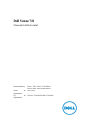 1
1
-
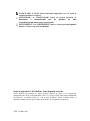 2
2
-
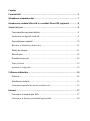 3
3
-
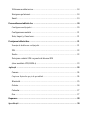 4
4
-
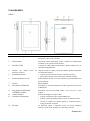 5
5
-
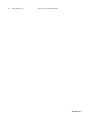 6
6
-
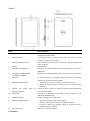 7
7
-
 8
8
-
 9
9
-
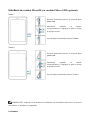 10
10
-
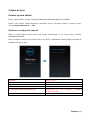 11
11
-
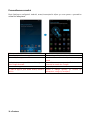 12
12
-
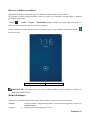 13
13
-
 14
14
-
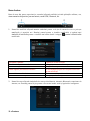 15
15
-
 16
16
-
 17
17
-
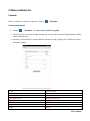 18
18
-
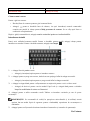 19
19
-
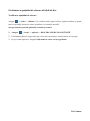 20
20
-
 21
21
-
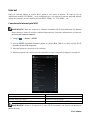 22
22
-
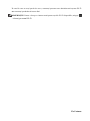 23
23
-
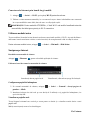 24
24
-
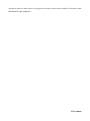 25
25
-
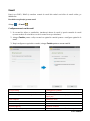 26
26
-
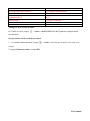 27
27
-
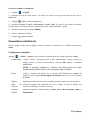 28
28
-
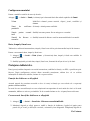 29
29
-
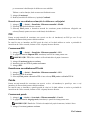 30
30
-
 31
31
-
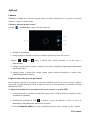 32
32
-
 33
33
-
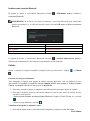 34
34
-
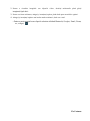 35
35
-
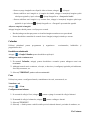 36
36
-
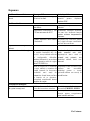 37
37
-
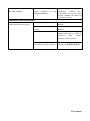 38
38
-
 39
39
-
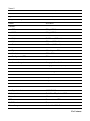 40
40
Dell Venue 3840 Manualul utilizatorului
- Tip
- Manualul utilizatorului
- Acest manual este potrivit și pentru
Alte documente
-
Prestigio MultiPad COLOR 7.0 3G Manual de utilizare
-
Alcatel 3T 10 Manual de utilizare
-
Samsung SM-T835 Manual de utilizare
-
Samsung SM-T725 Manual de utilizare
-
Samsung SM-T725 Manual de utilizare
-
Samsung SM-T835 Manual de utilizare
-
Samsung SM-T835 Manual de utilizare
-
Samsung SM-T595 Manual de utilizare